 Apache OpenOffice, comúnmente conocido como OpenOffice.org, OOo u OpenOffice, es un paquete de software de productividad de oficina de código abierto cuyos componentes principales son para procesamiento de textos, hojas de cálculo, presentaciones, gráficos y bases de datos. OpenOffice está disponible para varios sistemas operativos de computadora diferentes, se distribuye como software gratuito y está escrito usando su propio kit de herramientas GUI. Es compatible con el formato de documento abierto (ODF) estándar ISO/IEC para el intercambio de datos como formato de archivo predeterminado, así como con los formatos de Microsoft Office, entre otros. Desde junio de 2011, OpenOffice.org admite más de 120 idiomas. Como software libre, los usuarios pueden descargar, modificar, usar y distribuir OpenOffice.org. Las plataformas compatibles con OO.o incluyen Microsoft Windows, Linux, Solaris, BSD, OpenVMS, OS/2 e IRIX. Las principales plataformas de desarrollo actuales son Microsoft Windows, Linux y Solaris.
Apache OpenOffice, comúnmente conocido como OpenOffice.org, OOo u OpenOffice, es un paquete de software de productividad de oficina de código abierto cuyos componentes principales son para procesamiento de textos, hojas de cálculo, presentaciones, gráficos y bases de datos. OpenOffice está disponible para varios sistemas operativos de computadora diferentes, se distribuye como software gratuito y está escrito usando su propio kit de herramientas GUI. Es compatible con el formato de documento abierto (ODF) estándar ISO/IEC para el intercambio de datos como formato de archivo predeterminado, así como con los formatos de Microsoft Office, entre otros. Desde junio de 2011, OpenOffice.org admite más de 120 idiomas. Como software libre, los usuarios pueden descargar, modificar, usar y distribuir OpenOffice.org. Las plataformas compatibles con OO.o incluyen Microsoft Windows, Linux, Solaris, BSD, OpenVMS, OS/2 e IRIX. Las principales plataformas de desarrollo actuales son Microsoft Windows, Linux y Solaris.
El 28 de septiembre de 2010, los miembros clave del Proyecto OpenOffice.org formaron un nuevo grupo llamado The Document Foundation y pusieron a disposición una bifurcación renombrada de OpenOffice.org, denominada provisionalmente LibreOffice. La Fundación declaró que coordinará y supervisará el desarrollo de LibreOffice. Debido al requisito de una suite ofimática de código completamente abierto, se eliminó de la distribución principal de Linux y se reemplazó por LibreOffice; aún puede instalarlo manualmente descargándolo en su computadora. Aquí está la pequeña guía para instalar OpenOffice en Linux Mint 12 / Linux Mint 11.
Antes de instalar OpenOffice.org 3, debe eliminar LibreOffice (si ya lo tiene instalado).
Abrir terminal (Ctrl + Alt + T).
Descarga OpenOffice.org 3.3.
### 32 bits ###
raj@geeksite~/$ wget http://download.services.openoffice.org/files/stable/3.3.0/OOo_3.3.0_Linux_x86_install-deb_en-US.tar.gz
### 64 bits ###
raj@geeksite~/$ wget http://download.services.openoffice.org/files/stable/3.3.0/OOo_3.3.0_Linux_x86-64_install-deb_en-US.tar.gz
Extraiga el archivo descargado.
### 32 bits ###
raj@geeksite~/$ tar -zxvf OOo_3.3.0_Linux_x86_install-deb_en-US.tar.gz
### 64 bits ###
raj@geeksite~/$ tar -zxvf OOo_3.3.0_Linux_x86-64_install-deb_en-US.tar.gz
Instale OpenOffice.org 3.3.
raj@geeksite~/$ sudo dpkg -i OOO330_m20_native_packed-1_en-US.9567/DEBS/*.deb
Integración del menú de instalación.
raj@geeksite~/$ sudo dpkg -i OOO330_m20_native_packed-1_en-US.9567/DEBS/desktop-integration/openoffice.org3.3-debian-menus_3.3-9556_all.deb
Inicie OpenOffice.org.
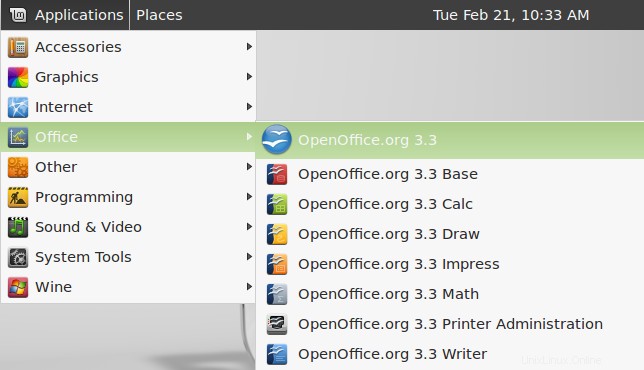
Por modo de línea de comandos.
raj@geeksite~/$ openoffice.org3
Por primera vez, debe realizar la configuración posterior a la instalación. Haga clic en Siguiente en la pantalla de bienvenida.
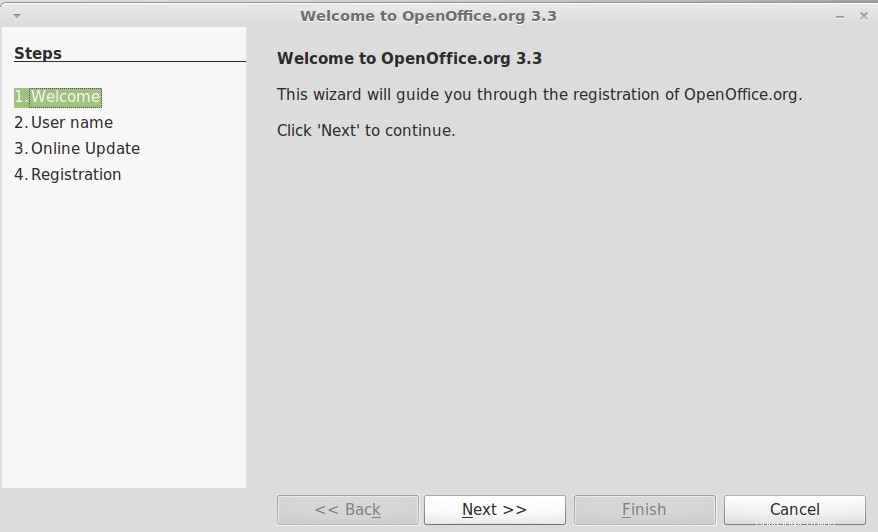
Complete los detalles.
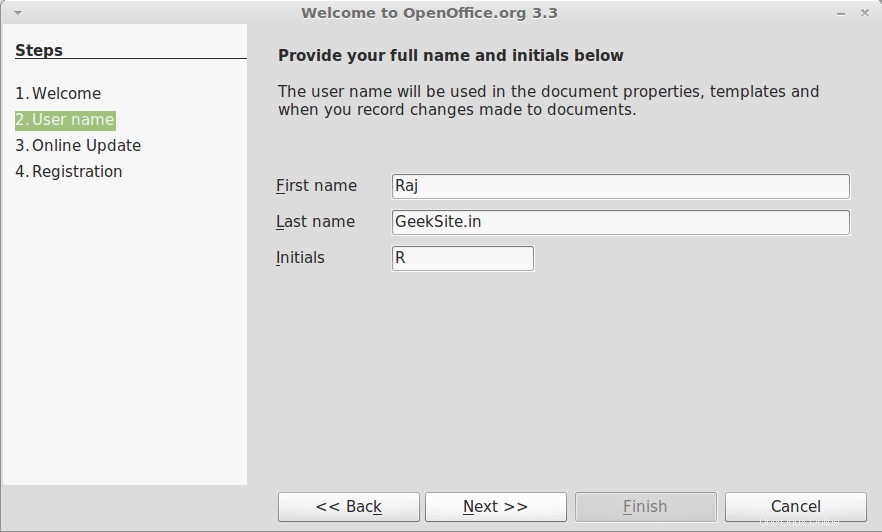
Actualización automática.
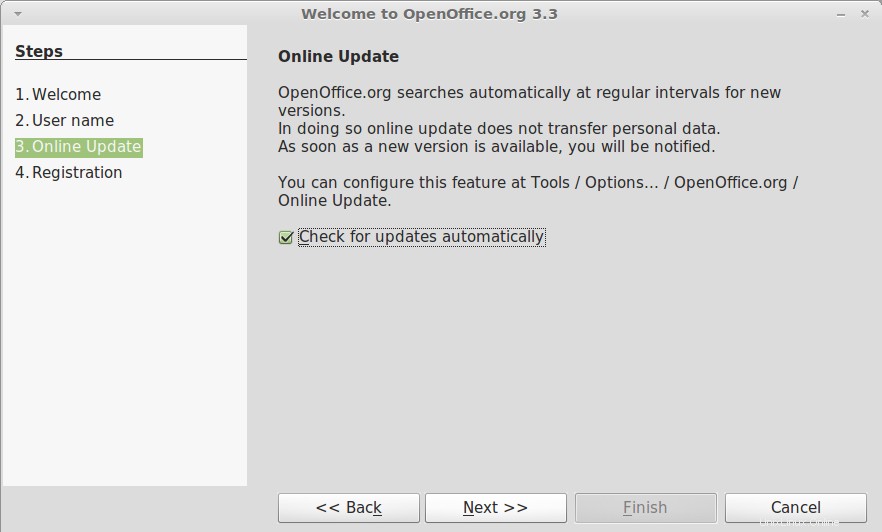
Elija las opciones de registro y luego haga clic en Finalizar.
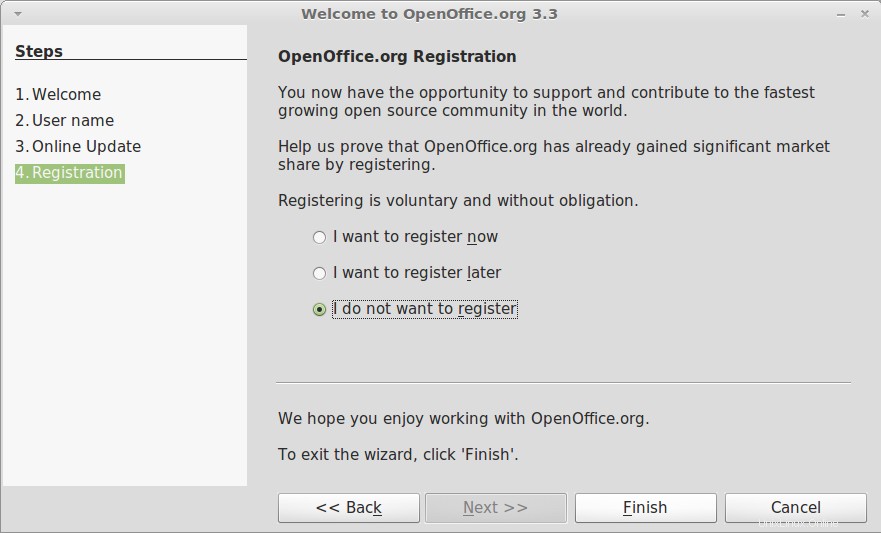
Captura de pantalla de OpenOffice ejecutándose en Linux Mint 12.
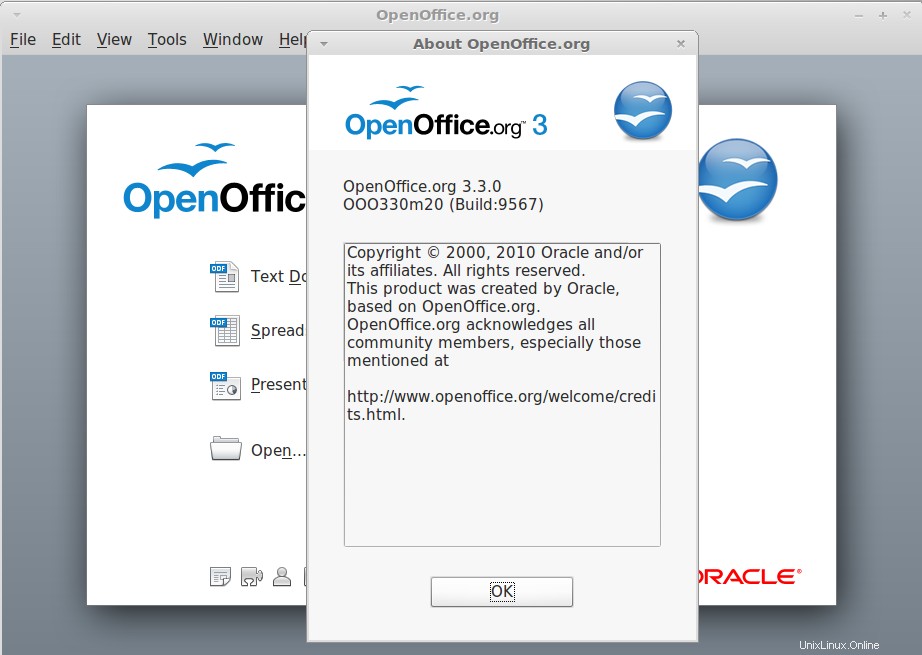
Eso es todo.